הוספת תחום ל- Microsoft 365
עיין בשאלות הנפוצות בנושא תחומים אם אינך מוצא את המידע שאתה מחפש.
עיין בכל התוכן שלנו לעסקים קטנים בעזרה לעסקים קטנים בעזרה ולימוד לעסקים קטנים.
עיין בעזרה לעסקים קטנים של Microsoft 365 ב- YouTube.
לפני שתתחיל
כדי להוסיף, לשנות או להסיר תחומים, עליך להיות מנהלשם תחום של תוכנית עסקית או ארגונית. שינויים אלה משפיעים על הדייר כולו; מנהלי מערכת מותאמים אישיתאו משתמשים רגילים אינם יכולים לבצע שינויים אלה.
עצה
אם אתה זקוק לעזרה לגבי השלבים בנושא הזה, שקול לעבוד עם מומחה לעסקים קטנים של Microsoft. בעזרת 'סיוע עסקי', אתה והעובדים שלך מקבלים גישה מסביב לשעון למומחי עסקים קטנים בעוד שאתה מגדיל את העסק שלך, החל מההטמעה וכלה בשימוש יומיומי.
צפייה: הוספת תחום
צפה בסרטון וידאו זה ובאחרים בערוץ YouTube.
ייתכן שהחברה שלך תזדקק לשמות תחומים מרובים למטרות שונות. לדוגמה, ייתכן שתרצה להוסיף איות שונה של שם החברה שלך מאחר שהלקוחות כבר משתמשים בו והתקשורת שלהם לא ת להשיג אותך.
כאשר הדבר אפשרי, אנו ממליצים לארגון שלך להשתמש בשם תחום מותאם אישית, מכיוון שהוא יכול לשפר את המראה של הדואר האלקטרוני שלך ולשפר את המוניטין שלו.
עצה
כאשר הדבר אפשרי, אנו ממליצים לארגון שלך להשתמש בשם תחום מותאם אישית, מכיוון שהוא יכול לשפר את המראה של הדואר האלקטרוני שלך ולשפר את המוניטין שלו.
- במרכז הניהול של Microsoft 365, בחר הגדרה.
- בחר הגדר את התחום המותאם אישית שלך ולאחר מכן בחר תחילת העבודה>הוסף תחום.
- הזן את שם התחום החדש שברצונך להוסיף ולאחר מכן בחר הבא.
- היכנס לרשם התחומים שלך ולאחר מכן בחר הבא.
- בחר את השירותים עבור התחום החדש שלך.
- בחר הבא>אשר את>הבא ולאחר מכן בחר סיום. התחום החדש שלך נוסף.
הוספת תחום
בצע שלבים אלה כדי להוסיף, להגדיר או להמשיך בהגדרת תחום.
- עבור אל מרכז הניהול בכתובת https://portal.partner.microsoftonline.cn.
עבור לדף הגדרות>תחומים .
בחר הוסף תחום.
הזן את שם התחום שברצונך להוסיף ולאחר מכן בחר הבא.
בחר כיצד ברצונך לאמת שהתחום נמצא בבעלותך.
- אם רשם התחומים שלך משתמש ב- Domain Connect, Microsoft תגדיר את הרשומות שלך באופן אוטומטי על-ידי כניסה לרשם שלך ואישור החיבור ל- Microsoft 365. אתה מוחזר למרכז הניהול ו- Microsoft מאמתת באופן אוטומטי את התחום שלך.
- באפשרותך להשתמש ברשומת TXT כדי לאמת את התחום שלך. בחר באפשרות זו ובחר הבא כדי לראות הוראות להוספת רשומת DNS זו לאתר האינטרנט של הרשם שלך. אימות לאחר הוספת הרשומה עשוי להימשך עד 10 דקות, למרות שספקי אירוח DNS מסוימים דורשים עד 48 שעות.
- באפשרותך להוסיף קובץ טקסט לאתר האינטרנט של התחום שלך.
בחר והורד את הקובץ .txt מתוך אשף ההגדרה ולאחר מכן העלה את הקובץ לתיקיה ברמה העליונה של אתר האינטרנט שלך. הנתיב לקובץ אמור להיראות דומה ל:
http://mydomain.com/ms39978200.txt. אנו מאשרים שהתחום נמצא בבעלותך על-ידי איתור הקובץ באתר האינטרנט שלך.
בחר כיצד ברצונך לבצע את שינויי ה- DNS הנדרשים כדי ש- Microsoft תשתמש בתחום שלך.
- בחר הוסף את רשומות ה- DNS עבורי אם הרשם שלך תומך ב- Domain Connect, ו- Microsoft תגדיר את הרשומות שלך באופן אוטומטי על-ידי כניסה לרשם שלך ואישור החיבור ל- Microsoft 365.
- בחר באפשרות אני אוסיף את רשומות ה- DNS בעצמי אם ברצונך לצרף רק שירותי Microsoft 365 ספציפיים לתחום שלך או אם ברצונך לדלג על הרשומות בשלב זה ולבצע זאת מאוחר יותר. בחר אפשרות זו אם אתה יודע בדיוק מה צריך לעשות.
אם בחרת להוסיף רשומות DNS בעצמך, בחר הבא ואתה רואה דף עם כל הרשומות שעליך להוסיף לאתר האינטרנט של רשמיך כדי להגדיר את התחום שלך.
אם הפורטל אינו מזהה את הרשם שלך, באפשרותך לפעול לפי הוראות כלליות אלו.
אם אינך יודע מיהו ספק אירוח ה- DNS או רשם התחומים עבור התחום שלך, ראה איתור רשם התחומים או ספק אירוח ה- DNS שלך.
אם ברצונך להמתין למועד מאוחר יותר, בטל את בחירת כל השירותים ובחר המשך, או בשלב חיבור התחום הקודם, בחר אפשרויות נוספות ובחר דלג על אפשרות זו בשלב זה.
בחר סיום - סיימת!
הוספה או עריכה של רשומות DNS מותאמות אישית
בצע שלבים אלה כדי להוסיף רשומה מותאמת אישית עבור אתר אינטרנט או שירות של ספק חיצוני.
היכנס ל- מרכז הניהול של Microsoft 365.
עבור לדף הגדרות>תחומים .
בדף תחומים, בחר תחום.
תחת רשומות DNS, בחר רשומות מותאמות אישית; ולאחר מכן בחר הוסף רשומה.
בחר את סוג רשומת ה- DNS שברצונך להוסיף והקלד את המידע עבור הרשומה החדשה.
לחץ שמור.
רשמים עם חיבור לתחום
רשמים התומכים ב- Domain Connect מאפשרים לך להוסיף את התחום שלך ל- Microsoft 365 בתהליך בן שלושה שלבים הלהימשך דקות.
באשף, אנו מאשרים שהתחום נמצא בבעלותך ולאחר מכן מגדירים באופן אוטומטי את רשומות התחום שלך, כך שהודעות דואר אלקטרוני מגיעות אל Microsoft 365 ושירותים אחרים של Microsoft 365, כגון Teams, פועלים עם התחום שלך.
הערה
[!הערה] הקפד להפוך חוסמי פריטים מוקפצים ללא זמינים בדפדפן לפני שתפעיל את אשף ההגדרה.
רשמי חיבור תחום המשולבים עם Microsoft 365
- Aruba.it
- IONOS (IONOS)
- EuroDNS
- סמן ענן
- GoDaddy (בית מקדש מדיה)
- WordPress.com
- פלסק (פלסק)
- SecureServer או WildWestDomains (מכירה של GoDaddy באמצעות אירוח DNS של SecureServer)
- דוגמאות:
מה קורה לדואר האלקטרוני ולאתרי האינטרנט שלי?
לאחר סיום ההגדרה, רשומת ה- MX עבור התחום שלך מתעדכנת כך שתצביע על Microsoft 365 וכל הדואר האלקטרוני עבור התחום שלך יתחיל להגיע אל Microsoft 365. הקפד להוסיף משתמשים ולהגדיר תיבות דואר ב- Microsoft 365 עבור כל מי שמקבל דואר אלקטרוני בתחום שלך!
אם יש לך אתר אינטרנט שבו אתה משתמש עם העסק שלך, הוא ממשיך לעבוד במקום שבו הוא נמצא. שלבי ההתקנה של Domain Connect אינם משפיעים על אתר האינטרנט שלך.
הוספת תחום onmicrosoft.com זה
כל ארגון של Microsoft 365 יכול להכיל עד חמישה onmicrosoft.com תחומים.
הערה
עליך להיות מנהל תחום כדי להוסיף תחום. יצירת תחום .onmicrosoft נוסף והשימוש בו כברירת המחדל שלך לא ישים שם עבור SharePoint Online. כדי לבצע שינויים בתחום .onmicrosoft SharePoint שלך, עליך להשתמש בתצוגה המקדימה של שינוי שם תחום של SharePoint (זמינה כעת לכל דייר בעל פחות מ- 10,000 אתרים). אם אתה משתמש שירותי דואר של Microsoft 365, הסרת תחום .onmicrosoft הראשוני שלך אינה נתמכת.
כדי להוסיף onmicrosoft.com ברירת מחדל:
במרכז הניהול של Microsoft 365, בחר הגדרות ולאחר מכן בחר תחומים.
בחר תחום .onmicrosoft.com קיים.
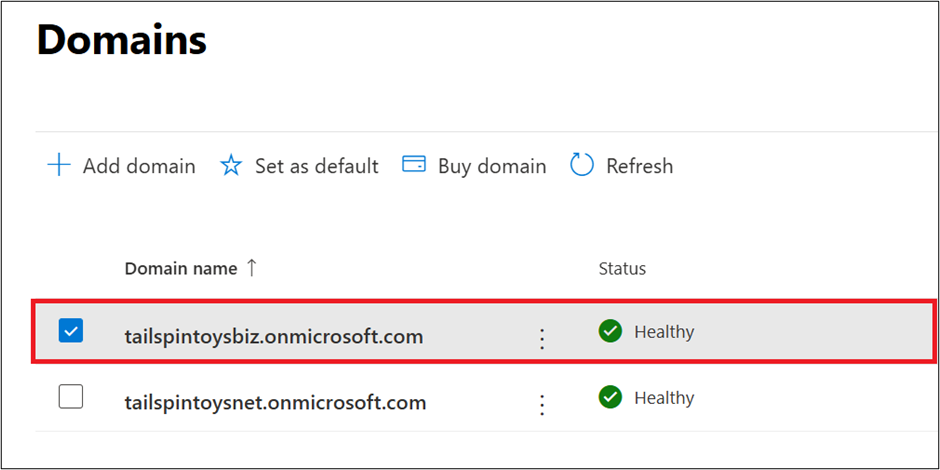
בכרטיסיה מבט כולל , בחר הוסף onmicrosoft.com תחום.

בדף Add onmicrosoft domain , בתיבה Domain name , הזן את השם של התחום החדש onmicrosoft.com domain.
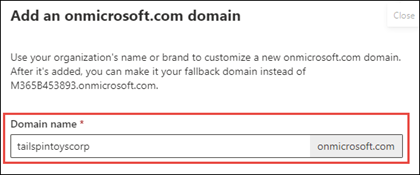
הערה
הקפד לאמת את האיות והדיוק של שם התחום שהזנת. אתה מוגבל לחמישה תחומים onmicrosoft.com, ולא ניתן למחוק אותם כעת לאחר יצירתם.
בחר הוסף תחום. לאחר ההוספה בהצלחה, תראה הודעה המצי על כך.
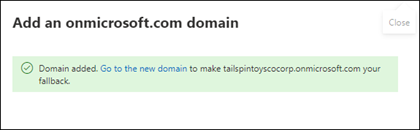
באפשרותך להגדיר כל תחום בבעלותך כתחום ברירת המחדל שלך.
לקבלת מידע נוסף אודות אופן הוספת תחום onmicrosoft.com, ראה הוספה או החלפה של תחום onmicrosoft.com שלך.
תוכן קשור
שאלות נפוצות בנושא תחומים (מאמר)
מהו תחום? (מאמר)
קניית שם תחום ב- Microsoft 365 (מאמר)
הוספת רשומות DNS כדי לחבר את התחום שלך (מאמר)
שינוי שרתי שמות להגדרת Microsoft 365 עם כל רשם תחומים (מאמר)